Jak przenieść muzykę ze starego iPoda na komputer?
Oryginalny iPod został wydany w 2001(original iPod was released in 2001) roku, czyli prawie dwie dekady temu. Od tego czasu sprzedano setki milionów iPodów.
Wiele odtwarzaczy MP3(MP3) zostało wydanych na długo przed pojawieniem się iPoda, ale jego debiut na rynku sprawił, że odtwarzacz MP3(MP3) stał się urządzeniem obowiązkowym.
Jeśli jesteś jedną z wielu uprzywilejowanych osób, które posiadają iPoda, odkąd Apple go zaprezentowało, prawdopodobnie nadal przechowujesz tam swoje ulubione kolekcje muzyczne, niezależnie od tego, czy nadal go używasz.

Twoja stara muzyka może nie być łatwo dostępna w innej formie, ale możesz przenieść ją z iPoda na komputer. Pokażemy Ci różne sposoby na zrobienie tego.
Utwory można przesyłać z iPoda na komputer(Windows) PC lub Mac z systemem Windows, podłączając go do komputera i wykonując kilka kroków, jak pokazano poniżej, lub korzystając z oprogramowania do przesyłania iPoda.
Jak przenieść muzykę z iPoda na komputer z systemem Windows?(How to Transfer Music From iPod To Windows PC)
Pierwszym krokiem jest uniemożliwienie automatycznej synchronizacji iTunes z iPodem, aby nie nadpisał muzyki na urządzeniu kolekcją biblioteki iTunes.
- Aby to zrobić, odłącz dowolne urządzenie iOS od komputera i uruchom iTunes. Przejdź do Edit > Preferences .

- Kliknij kartę Urządzenia(Devices ) i kliknij pole Zapobiegaj automatycznej synchronizacji iPodów, iPhone'ów i iPadów(Prevent iPods, iPhones, and iPads from syncing automatically) , aby je zaznaczyć.
- Kliknij OK i wyjdź z iTunes.

- Następnie podłącz iPoda do komputera. Pojawi się jako dysk w Eksploratorze plików(File Explorer) . Otwórz jego dysk i przejdź do folderu iPod_Control > Music .
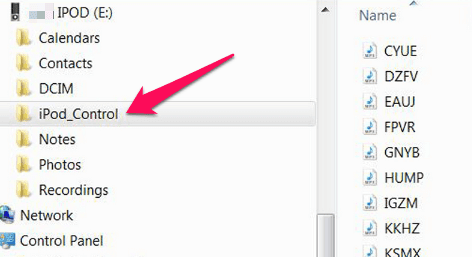
- Jeśli dysk okaże się pusty, możesz odsłonić ukryte foldery i pliki na swoim komputerze.
- Mimo to w folderze iPod_Control > Music zaznacz wszystkie znajdujące się w nim foldery, a następnie skopiuj i wklej je na dysk twardy. W ten sposób muzyka zostanie przeniesiona z iPoda na komputer.
Uwaga:(Note: ) Pliki muzyczne z iPoda mają czteroliterowe nazwy, a każdy z ich znaczników można zobaczyć w Eksploratorze plików(File Explorer) . Po zaimportowaniu muzyki do wybranego odtwarzacza multimedialnego(import the music to a media player) tytuły utworów zostaną przywrócone tak, jak powinny.
- Po skopiowaniu plików na dysk twardy komputera przejdź do Eksploratora plików(File Explorer) i kliknij prawym przyciskiem myszy napęd iPoda.
- Wybierz opcję Wysuń(Eject ) , aby wyjąć iPoda i odłączyć go od komputera.
- Możesz dodać utwory do biblioteki iTunes na komputerze PC, przechodząc do File > Add Folder to Library w iTunes dla Windows.
- Jeśli chcesz, aby Twoja muzyka była kopiowana bezpośrednio do folderu multimediów iTunes, możesz włączyć to ustawienie, otwierając iTunes, a następnie klikając Edit>Preferences .
- Na karcie Zaawansowane(Advanced) znajdź i zaznacz pole Kopiuj pliki do folderu iTunes Media podczas dodawania do biblioteki(Copy files to iTunes Media folder when adding to library ) .

Pozwala to przenieść oryginalne pliki w dowolne miejsce bez obawy o ich utratę. Wszystkie pliki dodane do biblioteki przed zaznaczeniem pola wyboru nadal będą zawierać linki do oryginalnych plików.
Jak przenieść muzykę z iPoda na komputer Mac?(How to Transfer Music From iPod To Mac)
Przed przeniesieniem muzyki z iPoda na komputer Mac(Mac) musisz wyłączyć synchronizację, aby odtwarzacz multimedialny nie próbował synchronizować się z iPodem i nie nadpisywać wszystkich danych na nim. Dzieje się tak, ponieważ Twoja biblioteka muzyczna na komputerze Mac może nie zawierać niektórych lub wszystkich utworów i innych plików, które zawiera iPod, i ostatecznie będziesz mieć iPoda z tą samą brakującą muzyką lub plikami.
Aby wyłączyć synchronizację, upewnij się, że do komputera Mac nie jest podłączone żadne urządzenie iOS i otwórz iTunes z menu Aplikacje (Applications ) .

- W iTunes wybierz Preferencje(Preferences) > Urządzenia(Devices) , a następnie zaznacz pole Zapobiegaj automatycznej synchronizacji iPodów i iPhone'ów(Prevent iPods and iPhones from syncing automatically) , a następnie kliknij OK.

- Wyjdź z iTunes, a następnie przytrzymaj klawisze Option + Command . Podłącz iPoda do komputera Mac(Mac) i zwolnij klawisze, gdy iTunes uruchomi się z oknem dialogowym informującym, że jest w trybie awaryjnym.

- Zamknij go, aby wyjść z iTunes. Twój iPod jest teraz zamontowany na biurku Maca(Mac) bez synchronizowania go z iTunes.
- Następnie odmontuj iPoda, aby pliki były widoczne. Jeśli spróbujesz otworzyć ikonę iPoda na pulpicie bez zmian, nie zobaczysz plików muzycznych. Zamiast tego zobaczysz foldery Kalendarze(Calendars) , Kontakty(Contacts) i Notatki .
- Foldery z plikami muzycznymi iPoda są ukryte, ale możesz je uwidocznić za pomocą interfejsu wiersza polecenia OS X Terminal .
- Aby to zrobić, przejdź do Applications/Utilities i otwórz Terminal .

- Wpisz poniższe polecenie i naciśnij klawisz powrotu po wprowadzeniu każdej linii.:
defaults write com.apple.finder AppleShowAllFiles TRUE
Killall Finder
Pierwsza linia to polecenie wyświetlenia wszystkich plików, a druga odświeżenie Findera(Finder) w celu wprowadzenia zmian. Twój pulpit może zniknąć i pojawić się ponownie podczas wykonywania tych dwóch poleceń, więc nie martw się, gdy to się stanie; to normalne.
Wprowadzając te dwie linie, Finder na komputerze Mac wyświetli wszystkie ukryte pliki na komputerze.
Możesz teraz zlokalizować pliki muzyczne z iPoda za pomocą Findera(Finder) , klikając nazwę iPoda lub klikając dwukrotnie ikonę iPoda zamontowaną na pulpicie.
- Otwórz folder iPod Control,( the iPod Control folder) a następnie otwórz folder muzyki, który zawiera muzykę i inne pliki multimedialne na iPodzie. Podobnie jak Windows , nazwy plików mogą nie być rozpoznawalne, ale ich wewnętrzne znaczniki ID3(ID3) są nienaruszone, więc każdy program, w tym iTunes, który potrafi odczytać takie znaczniki, może przywrócić tytuły utworów.

- Skopiuj muzykę na komputer Mac za pomocą Findera(Finder) , a następnie przeciągnij i upuść ją w preferowanej lokalizacji lub w nowym folderze na biurku.
- Następnie odmontuj iPoda z pulpitu, a następnie dodaj pliki muzyczne do biblioteki iTunes. Aby to zrobić, kliknij raz okno iTunes i kliknij Anuluj(Cancel) w oknie dialogowym iTunes.
- Kliknij w przycisk Wysuń(Eject) na pasku bocznym iTunes obok nazwy iPoda, aby odmontować iPoda. Odłącz iPoda od komputera Mac .
- Aby przenieść muzykę do biblioteki iTunes na komputerze Mac , wybierz Preferencje(Preferences ) z menu iTunes, a następnie kliknij kartę Zaawansowane(Advanced ) .

- Zaznacz pola Utrzymuj porządek w folderze iTunes Music(Keep iTunes Music folder organized) i Kopiuj pliki do folderu iTunes Music podczas dodawania do biblioteki(Copy files to iTunes Music folder when adding to library) i kliknij OK .

- W menu Plik iTunes(iTunes File menu) kliknij Dodaj do biblioteki(Add to Library) i przejdź do folderu z plikami muzycznymi iPoda skopiowanymi z urządzenia.
- Kliknij Otwórz(Open) . Pliki zostaną teraz skopiowane do biblioteki iTunes, a także przeczytane tagi ID3 , które przywrócą tytuły utworów i inne szczegóły, takie jak album, wykonawca, gatunek i inne.
- Gdy skończysz, spraw, aby wszystkie ukryte pliki i foldery były niewidoczne, używając poniższego polecenia Terminal i naciskając klawisz powrotu po wprowadzeniu każdej linii
defaults write com.apple.finder AppleShowAllFiles FALSE
Killall Finder
Uwaga: (Note:) system FairPlay DRM firmy Apple(Apple’s FairPlay DRM system) jest nadal nienaruszony, dlatego przed odtworzeniem autoryzuj muzykę kupioną w sklepie iTunes.
Przenieś muzykę(Music) z iPoda do komputera za pomocą (Computer Using)oprogramowania do przesyłania(Transfer Software) iPoda
Istnieje kilka programów, których możesz użyć do przeniesienia muzyki z iPoda do komputera, ale ustalenie, którego użyć, może być trudnym zadaniem. Musisz znaleźć taki, który łączy w sobie potrzebne funkcje i dobrą prędkość transferu w rozsądnej cenie.
Niektóre z najlepszych programów do przesyłania iPoda, które możesz wypróbować w tym celu, to CopyTrans , iRip lub TouchCopy . CopyTrans oferuje wszechstronne wrażenia podczas przesyłania utworów i innych treści z iPoda do komputera. Jest stosunkowo szybki podczas przenoszenia plików i kopiuje metadane.
- iRip może również pomóc w przeniesieniu plików muzycznych z iPoda na komputer. Ponadto możesz przenosić pliki, filmy, podcasty i nie tylko z iBooks. Jest również szybki i radzi sobie z metadanymi.
- TouchCopy to bogata w funkcje funkcja, która może pomóc w przesyłaniu muzyki oraz innych plików multimedialnych i danych, chociaż jej prędkości przesyłania nie są tak dobre.
Related posts
Instalowanie bezprzewodowego adaptera USB na komputerze stacjonarnym
10 sposobów otwierania narzędzia do zarządzania komputerem w systemie Windows (wszystkie wersje)
Jak ustawić dostęp do programów i ustawienia domyślne komputera w Windows 7 i Windows 8.1?
Przesyłaj muzykę w sieci domowej za pomocą Windows Media Player 12
Kompletny przewodnik po odtwarzaniu muzyki za pomocą Cortany i Groove Music w systemie Windows 10
Jak ominąć ochronę przed kopiowaniem w starych plikach muzycznych iTunes?
Pismo odręczne na komputerze: wszystko o panelu wprowadzania Windows Journal i tabletu
Jak przesłać własną muzykę do albumów Spotify?
Jak stworzyć przezroczysty obraz w Paint.NET na Windows 11/10?
Jak zamienić stary komputer w automat do gry?
Jak zaktualizować BIOS na komputerze z systemem Windows 11/10?
Jak słuchać bezpłatnej muzyki online bez pobierania?
8 rzeczy, które możesz zrobić dzięki zarządzaniu komputerem w systemie Windows
Jak naprawić utwory niedostępne w Twoim kraju lub regionie w Apple Music?
Jak przekonwertować listę odtwarzania Spotify na listę odtwarzania Apple Music?
Jak konwertować filmy za pomocą VLC Media Player w systemie Windows 10?
Jak edytować muzykę w wideo za pomocą Adobe Premiere?
Jak odtwarzać muzykę za pomocą aplikacji Groove Music dla systemu Windows
Jak ustawić wyłącznik czasowy dla Apple Music na iPhonie?
Jak usunąć stare kopie zapasowe iPhone'a na iCloud, Mac i PC?
